LE FOCUS STACKING :
Lorsque tu prends une photo de très près (en macro par exemple), la profondeur de champ (la zone nette) est très réduite — parfois à peine quelques millimètres. Le focus stacking consiste à :
- Prendre plusieurs photos du même sujet, en modifiant légèrement la mise au point à chaque prise (en avant et en arrière du point principal).
- Assembler ces images à l’aide d’un logiciel qui va fusionner les zones nettes de chaque photo pour produire une image finale entièrement nette du premier plan à l’arrière-plan.

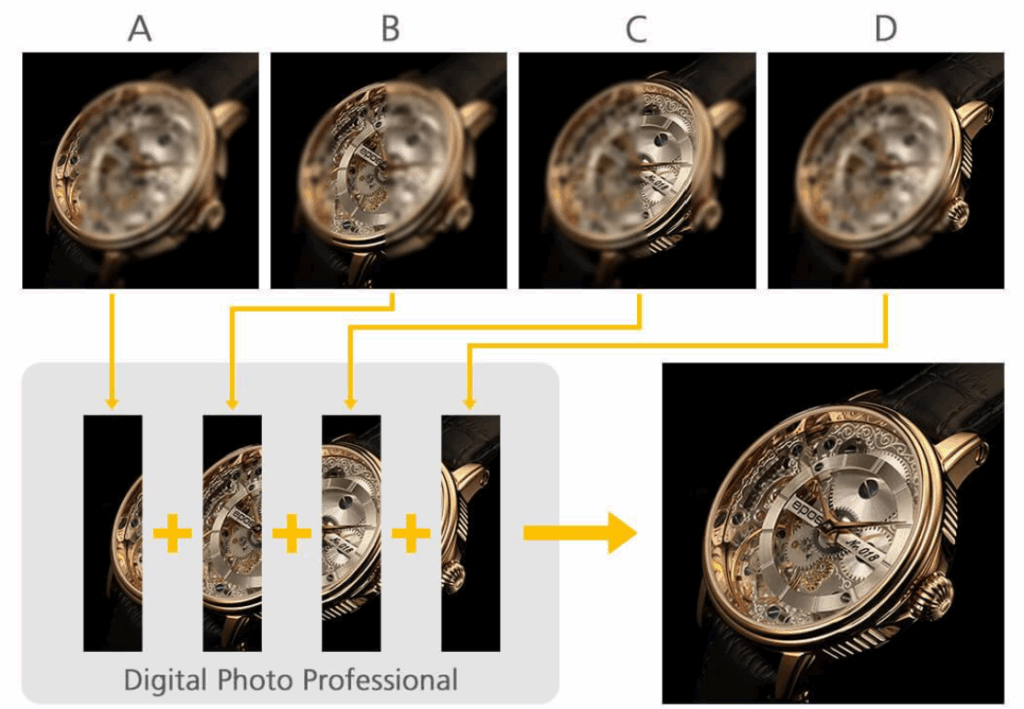
📸 Préparation avant le stacking (valable pour tous logiciels)
- Utilise un trépied pour éviter tout mouvement.
- Garde les mêmes paramètres d’exposition (ISO, ouverture, vitesse).
- Utilise le mode manuel et désactive l’auto-focus après le cadrage.
- Fait varier seulement la mise au point (à la main ou via logiciel/appareil).
- Utilise un déclencheur à distance ou un retardateur.
LES LOGICIELS
🧰 1. Avec Helicon Focus (recommandé pour tous niveaux)
✅ Logiciel payant mais puissant et facile
Étapes :
- Prendre tes photos avec des mises au point légèrement différentes (idéalement sur trépied).
- Ouvrir Helicon Focus
- Importer tes photos : glisse-les dans le panneau à gauche.
- Choisis une méthode de rendu : A (rapide), B (détail), C (plus précis).
- Clique sur Render.
- Examine l’image finale, ajuste si besoin.
- Export de l’image (JPG, TIFF, etc.).
🧰 2. Avec Adobe Photoshop (niveau intermédiaire)
✅ Très bon si tu as déjà Photoshop
Étapes :
- Prépare tes photos bien alignées (même cadre, juste la mise au point qui change).
- Dans Photoshop :
Fichier > Scripts > Charger les fichiers dans une pile- Coche « Essayer d’aligner automatiquement les images source »
- Sélectionne tous les calques.
Édition > Fusion automatique des calques- Choisis « Empiler les images »
- Coche « Tons et couleurs homogènes »
- Photoshop crée une image fusionnée avec masque.
- Tu peux affiner manuellement les masques si nécessaire.
- Export final.
🧰 3. Avec Zerene Stacker (niveau avancé)
✅ Ultra-précis, idéal pour macro très détaillée
Étapes :
- Ouvre Zerene.
File > Add source images: charge ta série.- Choisis ta méthode :
- PMax : bon pour détails fins
- DMap : pour résultats plus naturels
- Lance le rendu.
- Vérifie le rendu et retouche manuellement si besoin (retouching brush très utile).
File > Save output image.
🧰 4. Avec un logiciel gratuit – CombineZP (Windows)
🆓 Pour expérimenter sans payer
Étapes :
- Lance CombineZP.
File > New> charge tes images.Macro > Do Stackpour lancer l’empilement.- Visualise et exporte.
